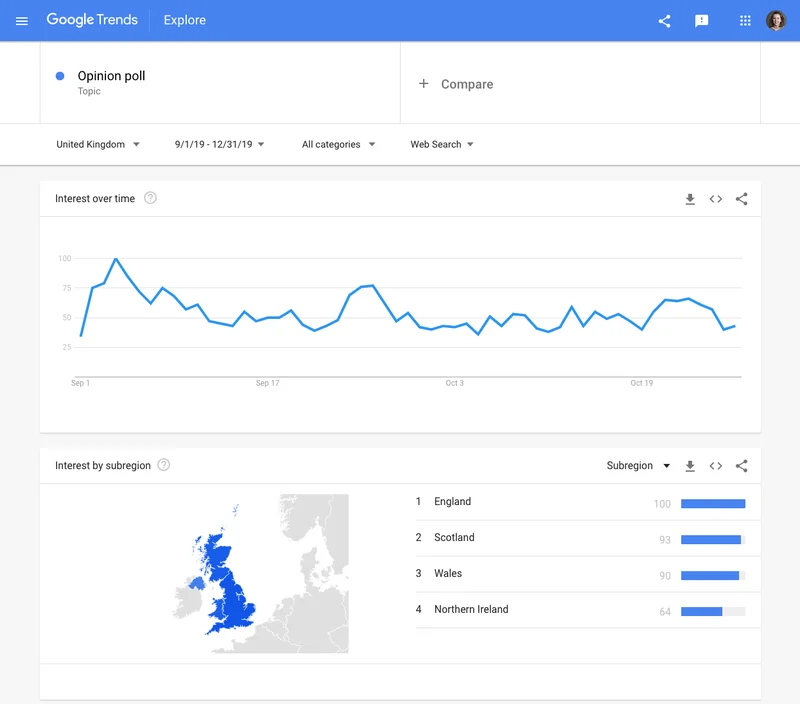Visualizzazione delle elezioni

Un'idea concreta delle elezioni grazie a visualizzazioni interattive

Panoramica della lezione

Le visualizzazioni possono aiutare il tuo pubblico a digerire rapidamente i sondaggi
Come dare vita ai risultati delle elezioni e ai sondaggi creando immagini interattive.
- 1. Crea schede del profilo del candidato
- 2. Visualizzazioni rapide grazie ai prodotti Datagif.

Creazione di profili candidati in Flourish







In questa sezione, utilizzeremo Flourish per visualizzare le informazioni chiave sui candidati politici. Oltre a esaminare i modelli di schede di Flourish, penseremo al modo migliore per mostrare diversi tipi di dati.
vai a Flourish e inizia la formazione.
Vai alla tua libreria Flourish e fai clic su "nuova visualizzazione" per sfogliare il menu dei modelli. Scorri verso il basso per visualizzare i modelli di biglietti. Seleziona "profili", anche se puoi sperimentare con una qualsiasi delle immagini predefinite.
Sopra la visuale, passa da "anteprima" a "dati". Invece di guardare il set di dati, concentrati sul lato destro dello schermo, dove dice "seleziona le colonne da visualizzare".Questa visualizzazione ti consente di scegliere un titolo, un'immagine, una categoria di carte, un sottotitolo e del testo aggiuntivo.
Per capire come funziona questo selettore di colonne e come visualizza i dati. Guarda quali colonne vengono selezionate e confrontale con ciò che puoi vedere nella visualizzazione.
Rimuovi tutti i candidati tranne Joe Biden e Kamala Harris, quindi aggiungi Donald Trump e Mike Pence.La tua immagine dovrebbe ora assomigliare a questa.
La colonna C, che corrisponde alla categoria della carta in base al riquadro dei dati, è attualmente impostata sul sesso. Cambiamo questa impostazione per rappresentare il partito politico di un candidato. Biden e Harris sono democratici, mentre Trump e Pence sono repubblicani.Possiamo quindi passare all'anteprima e cambiare i colori della categoria in rosso per i repubblicani e blu per i democratici.
Quella grafica non sembra del tutto corretta: resta in modalità di anteprima e dai un'occhiata alle tue opzioni per apportare ulteriori modifiche.Qui ho impostato la modalità di fusione delle immagini su "normale", aumentato la dimensione del carattere del corpo del testo e dei sottotitoli e allineato il piè di pagina a destra della visualizzazione.
Il nostro passaggio finale è aggiungere un titolo alla nostra immagine. Quando sei soddisfatto, puoi cliccare su "pubblica" sopra l'editor di visualizzazione e inviare la tua immagine tramite collegamento diretto o ottenere il codice per incorporarla nel tuo sito web.







-
Google Fact Check Tools
LezioneThese tools allow you to search for stories and images that have already been debunked and lets you add ClaimReview markup to your own fact checks. -
Copertura politica con Google Trends
LezioneIn questo modulo esamineremo le modalità di utilizzo di Google Trends per l'analisi delle ricerche specificamente correlate alla politica. -
Determina il tuo modello di entrate
LezioneDiversifica le entrate con abbonamenti, annunci e altro ancora